
时间:2020-06-15 10:49:00 来源:www.win10xitong.com 作者:win10
win10系统从发布到现在已经好多年了,各种问题也得到了解决。但是今天还是有用户说出现了win10系统在photoshop软件中添加字体库的问题,如果你平时没有经常琢磨系统知识,那这次就可能不知道该如何处理了。那我们要怎么面对这个win10系统在photoshop软件中添加字体库的问题呢?今天小编按照这个步骤就处理好了:1、2、就可以很轻松的处理了。下面小编就和大家一起来看看win10系统在photoshop软件中添加字体库的解决方式方法。
具体方法如下:
1、首先百度下载字体包。
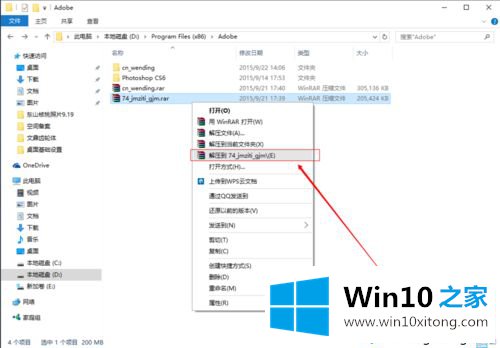
2、找到C盘,进入系统盘 Windows\Fonts 目录。这里小编是双系统,E盘就是默认C盘的系统,所以显示的是:E:\Windows\Fonts。
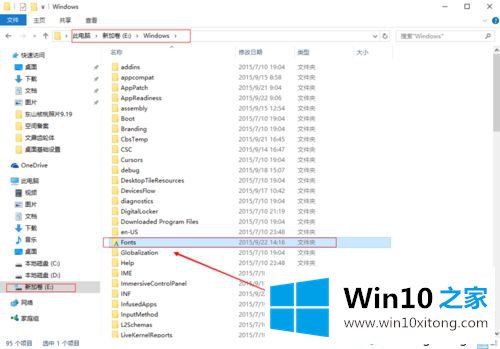
3、复制刚下载解压的文字压缩包里面的字体文件。按ctrl + C 复制。
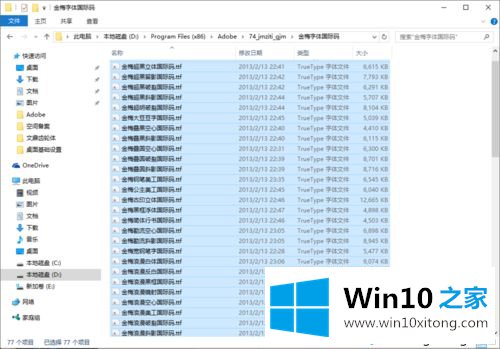
4、把刚复制的文字信息,全部黏贴到 Windows\Fonts目录下。按ctrl +V 如图所示。
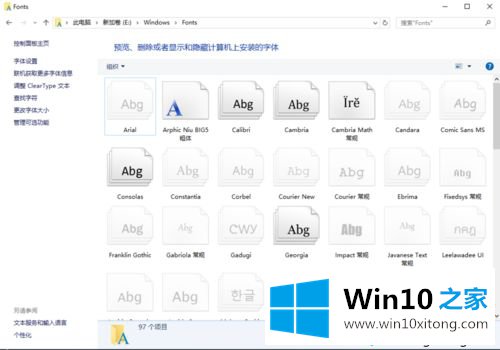
5、文字信息就在导入电脑文字库里面了,如果遇到不能导入的跳过就可以。
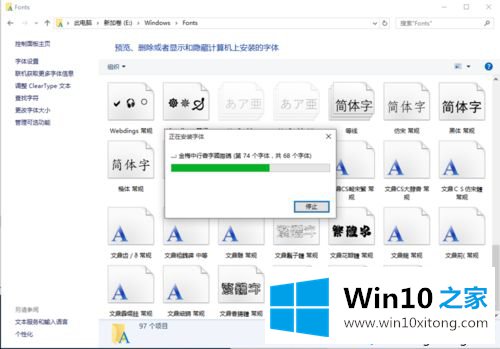
6、除了批量导入还可以单个字体导入字体,点击要导入的字体,选择安装就可以啦。
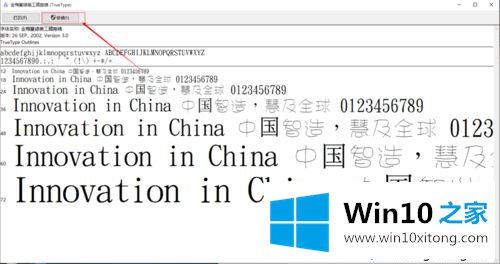
7、查看PS 字体库,就会看到刚才安装的字体全在字体栏里啦。
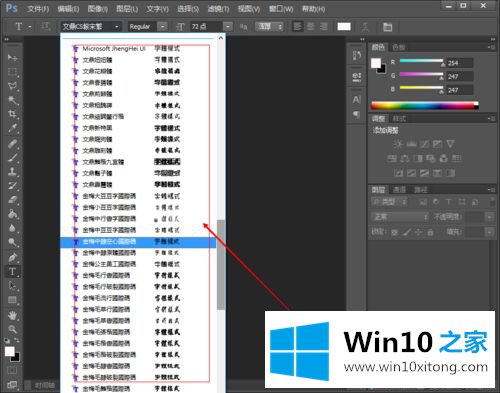
win10系统在photoshop软件中添加字体库的方法分享到这里了,大家可以选择自己喜欢的字体安装。其实,字体不用下载太多,等需要用到其它的再下载。
以上内容就是今天的全部教程了,win10系统在photoshop软件中添加字体库的解决方式方法就给大家说到这里了。很希望能够通过上面的内容对大家有所帮助,祝大家万事如意。